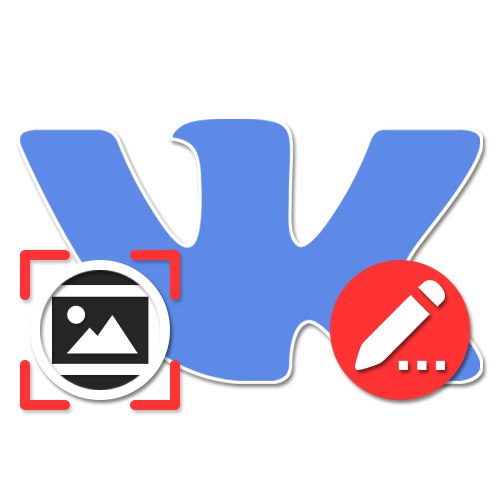U društvenoj mreži VKontakte, na stranici svakog korisnika ili zajednice, pored glavne fotografije i u drugom slučaju naslovnice, u većini je odjeljaka stranice pored korisničkog imena prikazana i sličica. Takav se element, u pravilu, instalira ručno ili automatski pri svakom ažuriranju avatara profila, ali se također može i zasebno mijenjati. Danas ćemo pogledati sličan postupak na primjeru poruke i osobne stranice.
Promjena minijature VK
Do danas se navedeni postupak, kako u slučaju profila, tako i u zajednici, može provesti isključivo u punoj verziji web stranice koju ćemo dalje koristiti. Istodobno, ako nemate pristup računalu, ali aktivno upotrebljavate pametni telefon, možete slijediti preporuke putem mobilnog preglednika aktiviranjem načina rada "Puna verzija web mjesta" u postavkama.
Opcija 1: Osobna stranica
Promjena minijature na osobnoj stranici VKontakte jedan je od najjednostavnijih postupaka koji zahtijeva minimalni broj koraka. Uz to, kao što smo ranije spomenuli, možete ažurirati fotografiju prema našim ostalim uputama, mijenjajući i malu kopiju slike.
Pročitajte također: Kako promijeniti svoju profilnu sliku na VK
- Otvorite odjeljak kroz glavni izbornik web mjesta "Moja stranica" i zadržite miš iznad fotografije profila. Nakon toga, na automatski prikazanom izborniku morate odabrati stavku Promijeni minijaturu.
- Pomoću alata za skaliranje odaberite fiksno kvadratno područje buduće sličice, ako je potrebno, odmah se upoznajući s primjerima s desne strane prozora. Za završetak kliknite gumb. "Spremi promjene".
- Promjene u svim verzijama minijatura možete vidjeti nakon zatvaranja prozora u bloku "Bilo što novo"... Time se postupak završava.
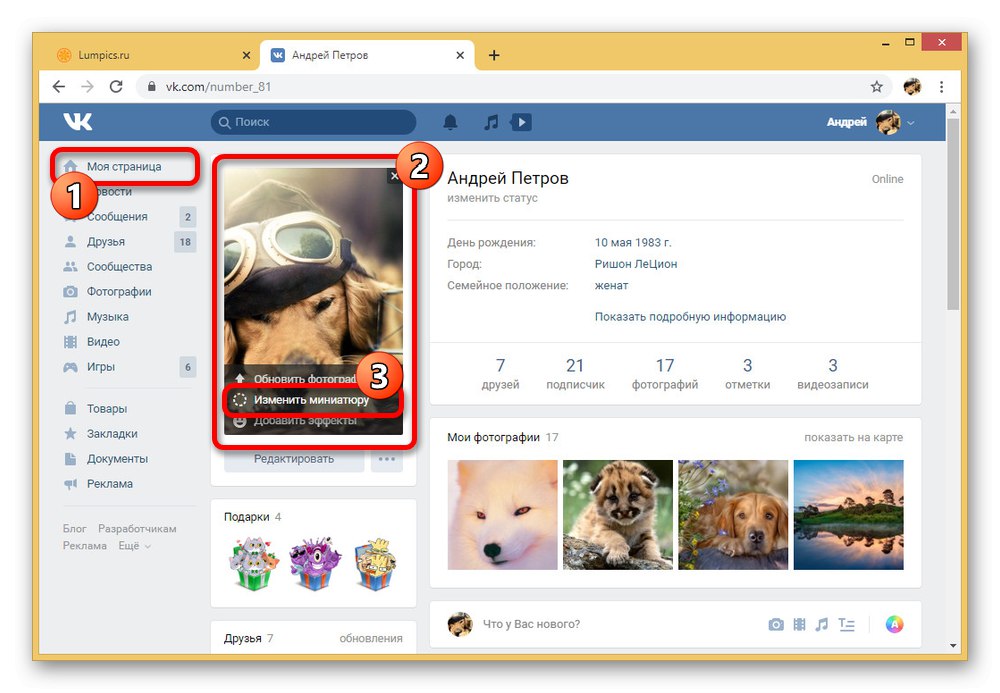
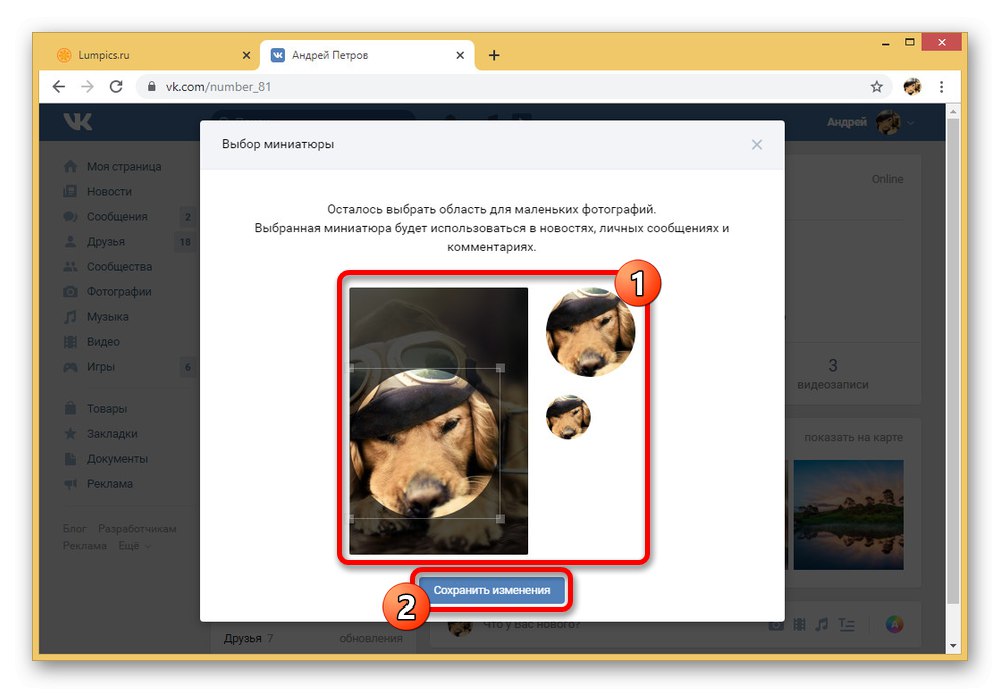
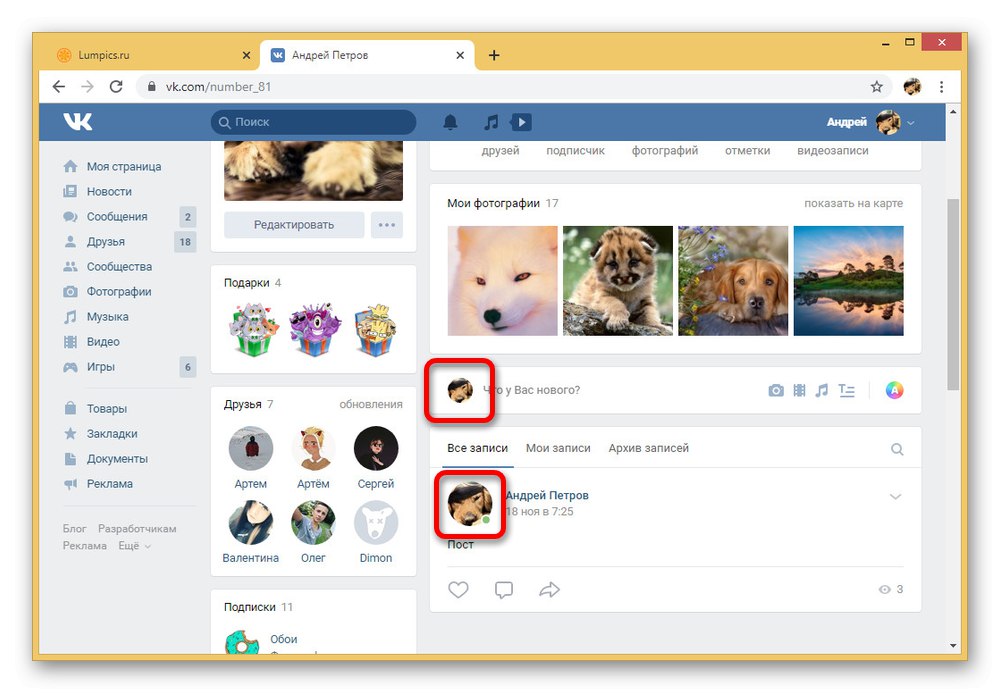
Napominjemo da bez obzira na izvornu fotografiju možete odabrati minijaturu samo iz područja određenog prilikom instaliranja avatara. Ako niste zadovoljni ovim ograničenjem, morat ćete ažurirati fotografiju profila na ovaj ili onaj način.
Opcija 2: Zajednica
Glavna i jedina razlika između ažuriranja minijature u zajednici s osobne stranice je na malo drugačijem mjestu željenog izbornika. U ovom slučaju, samo sučelje za uređivanje, kao i gore navedena ograničenja u odabiru područja slike, potpuno su identični prvom načinu. Štoviše, možete ponovo prenijeti sliku i usput odabrati novi pregled.
Pročitajte također: Ispravan dizajn zajednice VK
- Idite na početnu stranicu grupe i zadržite pokazivač miša iznad avatara u gornjem lijevom kutu pored imena. S ovog popisa nas zanima stavka Promijeni minijaturu.
- Ako u grupi nema pokrića, to trebate učiniti sa stranicom tako što ćete kursorom miša preći preko avatara i odabrati Promijeni minijaturu.
- Kao rezultat toga, naći ćete se u prozoru za uređivanje sličica s mogućnošću odabira gotovo proizvoljne veličine, ali strogo kvadratnog pregleda. Da biste dovršili i ažurirali, samo kliknite gumb "Uštedjeti" na dnu stranice.
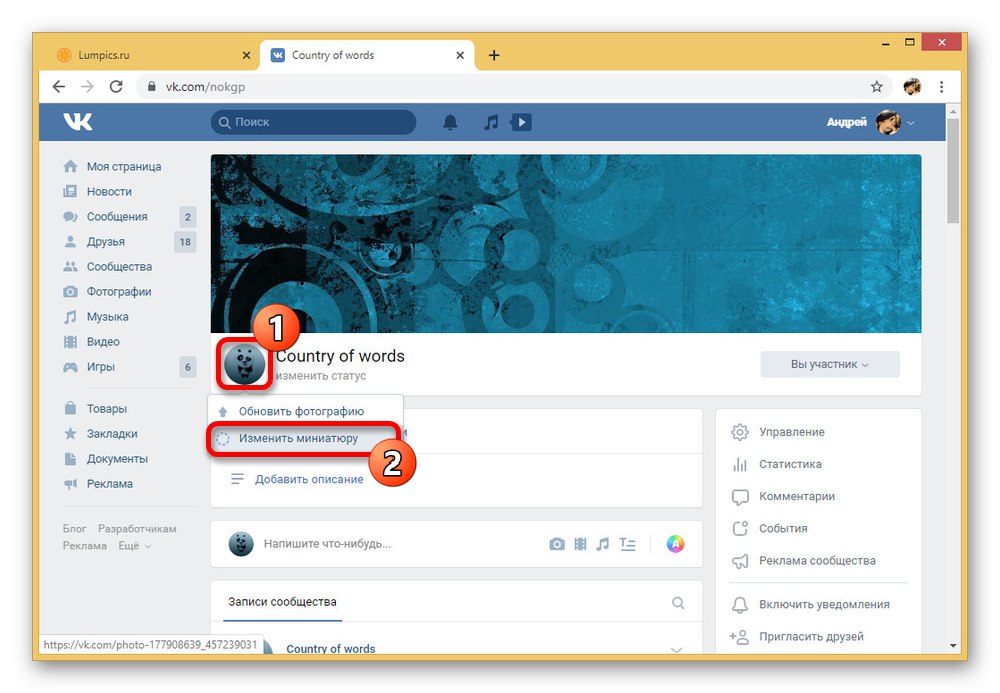
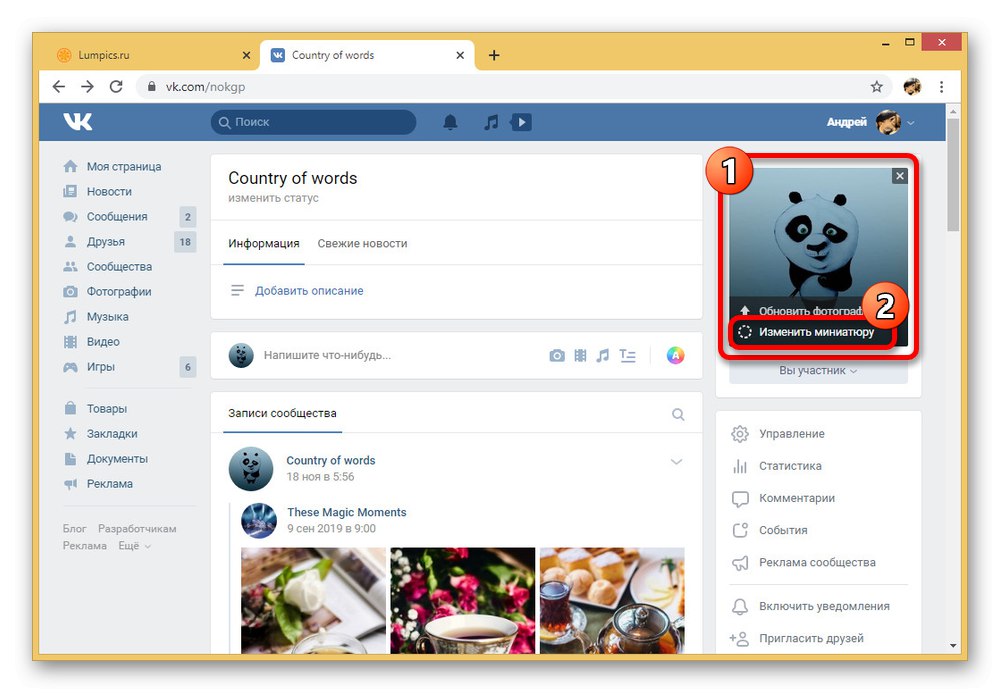
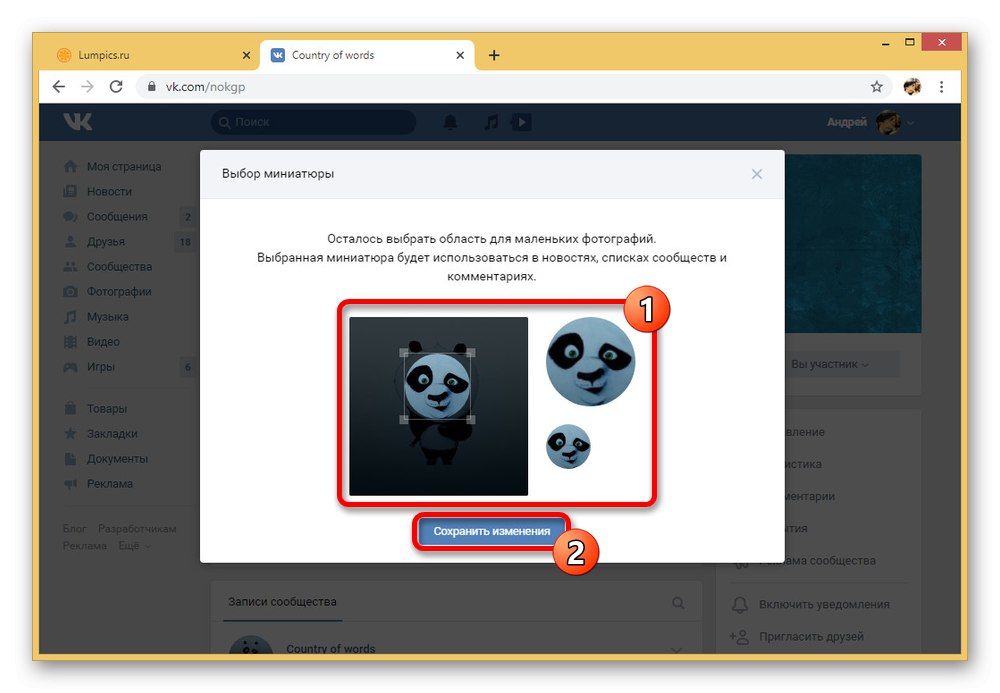
Budući da se područje koristi kao minijatura samo na temelju avatara, to može biti nezgodno ako imate naslovnicu. Da biste pomoću ove određene slike odabrali pregled, možete samo zamijeniti fotografiju.
Ostale verzije VKontakte, a posebno mobilna aplikacija, neprestano se razvijaju, postupno sustižući web mjesto u smislu funkcionalnosti. S tim u vezi, sasvim je moguće da će nakon nekog vremena postojati načini za promjenu sličice bez korištenja preglednika.